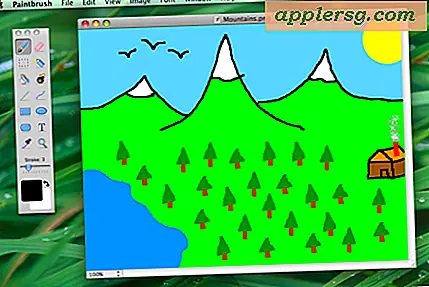DLL-bestanden bewerken
Er zijn meerdere redenen waarom iemand een bestand met de extensie .DLL zou willen bewerken. Je zou kunnen proberen te veranderen waar het bestand oorspronkelijk voor bedoeld was, of proberen het te repareren als het corrupt is geworden. U kunt de toepassing waarmee het wordt gebruikt, 'reverse-engineeren' en de inhoud ervan willen zien. Of misschien bent u gewoon nieuwsgierig en wilt u zien hoe een .DLL eruitziet. Wat de reden ook is, hoewel het een beetje computerervaring vereist, is het bewerken van een .DLL lang niet zo moeilijk als je zou denken.
Stap 1
Overweeg de reden waarom u een .DLL-bestand probeert te bewerken. Als het een .DLL is die is gevuld met pictogrammen, zijn er programma's die u kunt downloaden die al het werk voor u doen. Het programma "Reflector" heeft bijvoorbeeld een instelling onder het menu "Extra" voor het extraheren van pictogrammen. Laad het bestand in het programma en selecteer deze optie. Als dit je beoogde doel is, verkrijg dan een van deze shareware-programma's van internet en je werk is gedaan (zie bronnen).
Stap 2
Verkrijg een .DLL-decompiler. Als u de .DLL om een andere reden bewerkt dan om de pictogrammen eruit te halen, heeft u een stukje decompilersoftware nodig. Dit is een programma dat de .DLL uit elkaar haalt en er verschillende kleinere onderdelen van maakt. Freeware programma's die zullen werken zijn onder andere W32DASM en Reflector (zie bronnen).
Stap 3
Voer de decompiler uit. Zodra u het programma start en het vertelt met welk bestand u werkt, zal het zijn werk doen en het bestand opsplitsen in een paar werkbare delen. U kunt dit doen door "Bestand toevoegen" te selecteren onder het menu "Bestand" en aan te geven met welk bestand u werkt. Druk vervolgens op de knop "Decompileren" in het hoofdvenster van het programma. U kunt dan de code zien en de nodige wijzigingen aanbrengen vanuit het programma zelf.
Compileer de .DLL opnieuw. Als je klaar bent met bewerken, kun je de Decompiler-software vertellen om alle afzonderlijke delen van het bestand dat het heeft gemaakt te nemen en ze weer als één geheel samen te voegen. Nadat de software in de decompiler is geladen, selecteert u "Opnieuw compileren" in het menu "Bestand" om deze bewerking te voltooien.